Sempre quis transformar páginas da internet em aplicativos funcionais no seu sistema Linux? Com o Web Catalog, isso se torna uma realidade. O Web Catalog funciona como uma loja de aplicativos, recheada de inúmeras opções que você pode instalar de forma simples. Utilizando a tecnologia Electron, ele permite que você converta websites em aplicativos Linux, instalando-os como se fossem programas nativos.
AVISO: Para entender melhor, confira o tutorial em vídeo que está no final deste artigo.
Como Instalar o Web Catalog
Esta ferramenta está disponível em formato binário para as principais distribuições Linux. As versões com suporte oficial incluem Ubuntu, Debian, Fedora, Open SUSE e Arch Linux. Outras distribuições Linux baseadas em Debian ou Redhat também são compatíveis.
Ubuntu e Debian
Para Ubuntu e Debian, existe um pacote Deb pré-compilado pronto para download. Se você utiliza Elementary OS, Linux Mint ou qualquer outro sistema baseado em Debian/Ubuntu, siga as seguintes instruções.
Primeiro, acesse a página de download do Web Catalog para Linux. Clique no menu suspenso para ver os links de download e escolha “Ubuntu/Debian” para iniciar o download. Em seguida, abra um terminal.
No terminal, use o comando CD para ir até o diretório de downloads:
cd ~/Downloads
Instale o pacote utilizando o dpkg:
sudo dpkg -i WebCatalog_*_amd64.deb
Finalmente, execute o seguinte comando para garantir que seu sistema corrija quaisquer dependências que possam faltar. Isso nem sempre será necessário, mas é uma boa medida de segurança:
sudo apt install -f
Fedora e Open SUSE
Se você deseja instalar o Web Catalog no Fedora, Open SUSE ou qualquer outra distribuição Linux baseada em Redhat, acesse a página de download do Linux, clique no menu suspenso e selecione “Fedora/OpenSUSE”. Após baixar o pacote, abra um terminal e siga as instruções abaixo.
Observação: Se você usa um sistema operacional baseado em Redhat, baixe o arquivo RPM e use seu gerenciador de pacotes para instalar o Web Catalog.
Fedora
cd ~/Downloads sudo dnf install WebCatalog_*_.rpm
OpenSUSE
cd ~/Downloads sudo zypper install WebCatalog_*_.rpm
Arch Linux
Para Arch Linux, existe um pacote Pacman para download que você pode usar para instalar o programa. Vá para a página de download do Web Catalog e selecione “Arch Linux”. Abra um terminal e use o CD para ir para a pasta de Downloads.
cd ~/Downloads
O arquivo do Web Catalog não é um pacote tar.xz comum do Arch. Em vez disso, é um arquivo “pacman”. Instale-o usando a opção -U:
sudo pacman -U *.pacman
O pacote irá informar ao Arch quais dependências devem ser instaladas ao ser lido.
Outras Distribuições Linux
Embora o Web Catalog esteja oficialmente disponível apenas para Debian/Ubuntu, Fedora/SUSE e Arch, você pode compilar o código-fonte por conta própria. Veja como:
Passo 1: Instale o Node.JS v.8, o Git e a última versão do Yarn compatíveis com sua distribuição Linux. Busque em seu gerenciador de pacotes por “node js”, “npm”, “yarn” e “git”. Algumas distribuições já vêm com Yarn/NodeJS, enquanto outras não. Todas, no entanto, oferecem o pacote Git.
Passo 2: Usando o Git no terminal, baixe a versão mais recente do código-fonte do Web Catalog:
git clone https://github.com/webcatalog/webcatalog.git cd webcatalog
Passo 3: Use o Yarn para compilar o código-fonte:
yarn
Passo 4: Compile o pacote para sua distribuição:
yarn dist
ou
yarn electron-dev
Todos os arquivos binários compilados serão encontrados em ~/webcatalog/build/.
Utilizando o Web Catalog
Usar o Web Catalog é semelhante a navegar em uma loja de aplicativos no Android/iOS ou na Chrome Web Store. Para começar, abra o aplicativo. Apesar de ser uma ferramenta da internet, ele é instalado na categoria “Acessórios” no Linux.
Ao abrir, você verá um catálogo com diversos aplicativos da web. Existem algumas maneiras de encontrar esses aplicativos. A forma mais prática é simplesmente navegar, já que o programa abre na seção “popular”.
Você também pode clicar na barra de pesquisa e digitar o nome do aplicativo que deseja instalar.
Ao encontrar o aplicativo desejado, selecione “Instalar”. Depois, vá para o menu de aplicativos da sua área de trabalho e selecione “Outro” para executar o aplicativo.
Como Desinstalar Aplicativos
Os aplicativos instalados pelo Web Catalog não podem ser removidos diretamente do Linux. É preciso removê-los pelo próprio Web Catalog. Para isso, clique no menu de hambúrguer no canto superior esquerdo e selecione “Aplicativos instalados”.
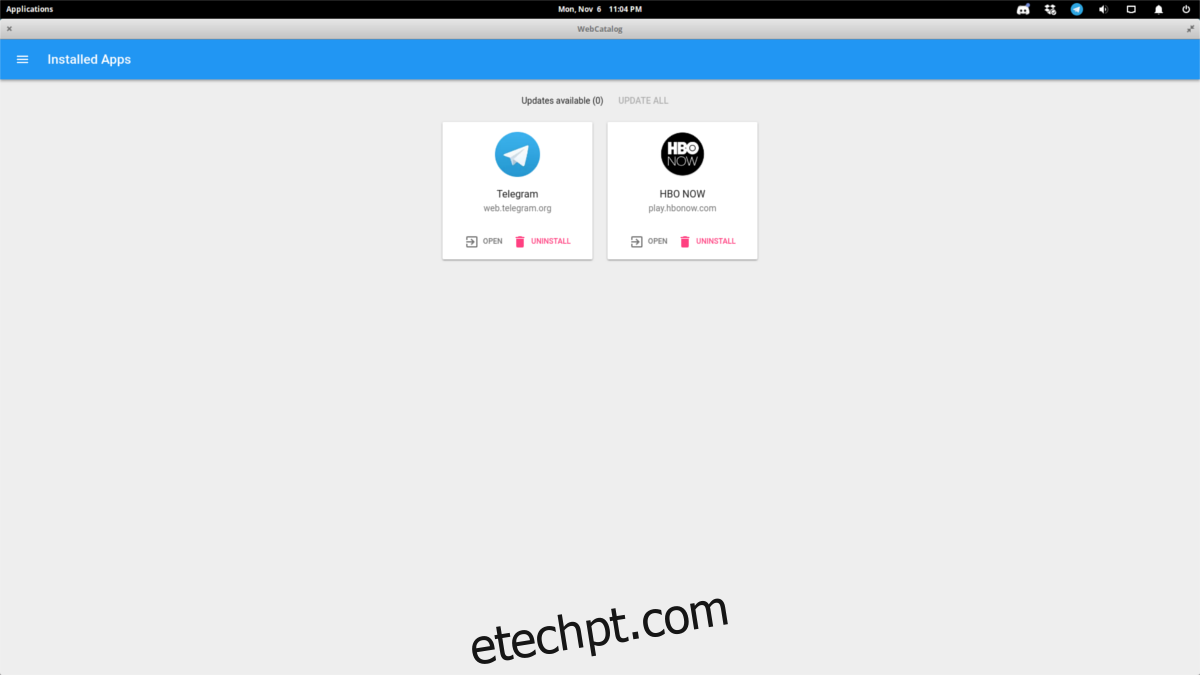
A área “Aplicativos Instalados” mostra todos os aplicativos instalados pelo Web Catalog. Para remover um, clique em “DESINSTALAR” e ele será removido do seu sistema.
Como Atualizar Aplicativos
A atualização também é realizada em “Aplicativos instalados”. Clique no menu de hambúrguer e selecione “Aplicativos instalados”. Lá, clique em “ATUALIZAR TUDO”.
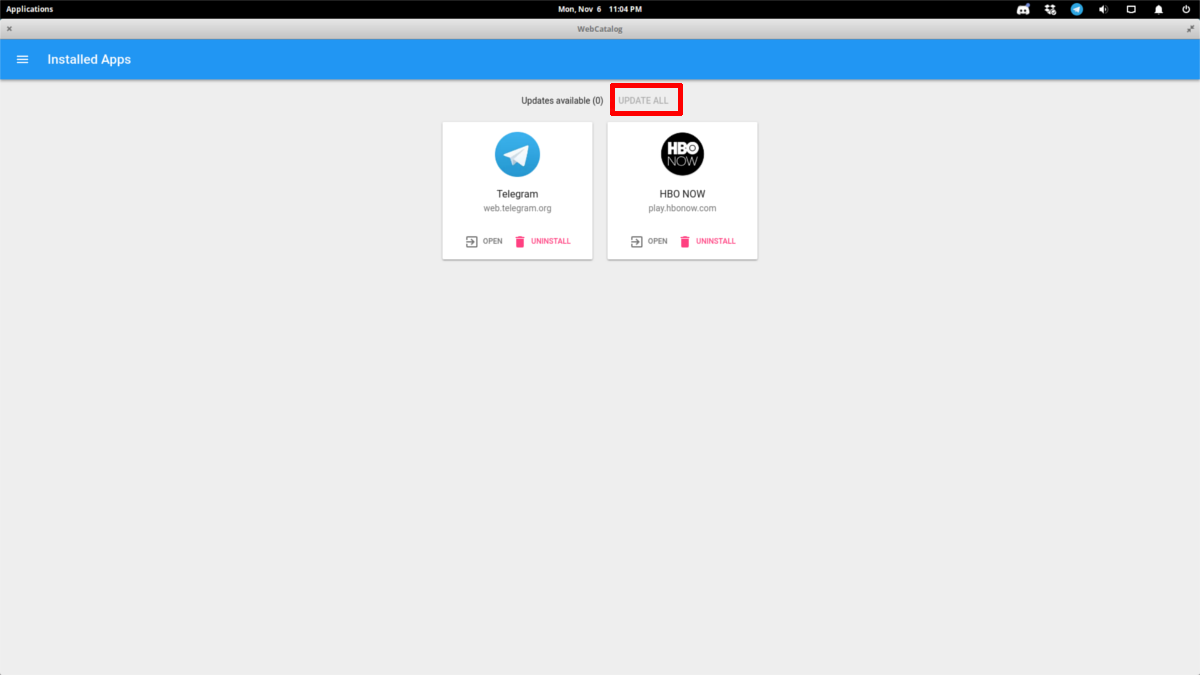
Observação: A opção “ATUALIZAR TUDO” só estará disponível se houver atualizações pendentes. Se não houver atualizações, ela permanecerá inativa.
Como Enviar Aplicativos
Quer enviar um novo aplicativo para o Web Catalog? É possível! E o melhor é que não exige conhecimentos de programação, pois o Web Catalog transforma sites comuns em aplicativos.
Veja como enviar um novo aplicativo. Primeiro, encontre o URL do site que você deseja enviar e copie para a área de transferência (CTRL+C).
Clique no menu de hambúrguer no canto superior esquerdo e selecione “Enviar aplicativo”.
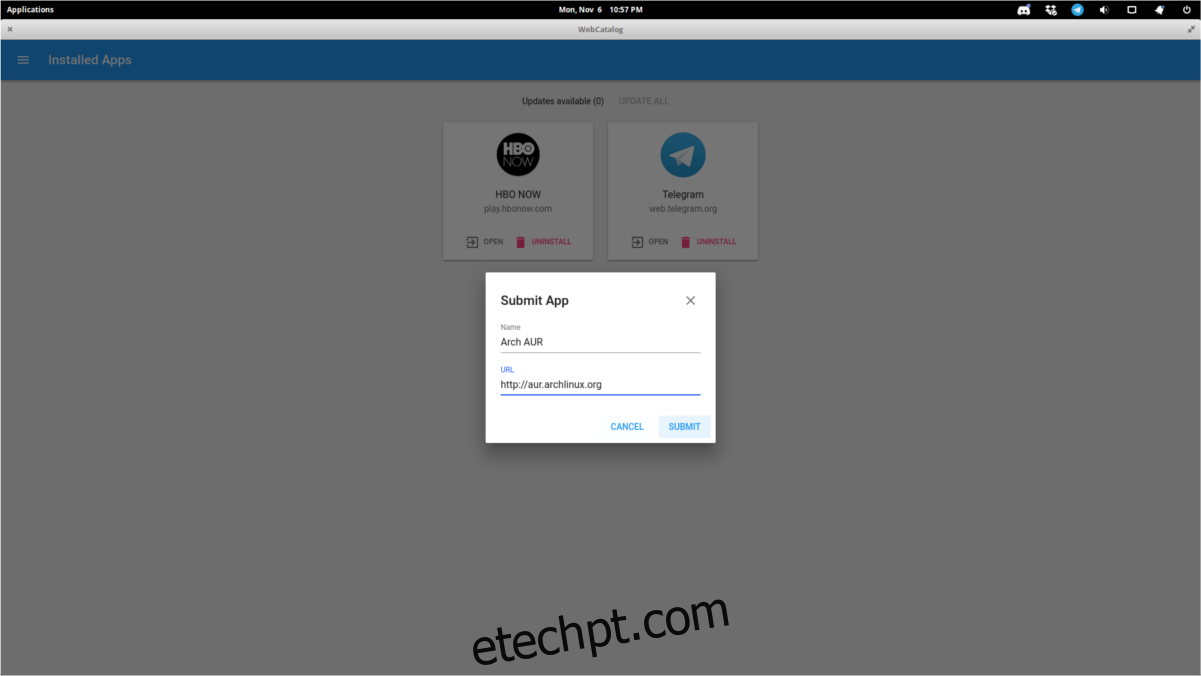
Preencha o nome do aplicativo, cole o URL que você copiou e clique em enviar.
O Web Catalog não dará acesso imediato ao aplicativo que você enviou. Você receberá uma notificação informando que ele está em análise. Após um tempo (se aprovado), ele estará disponível para instalação na loja.